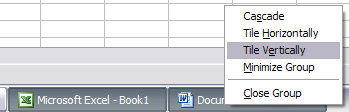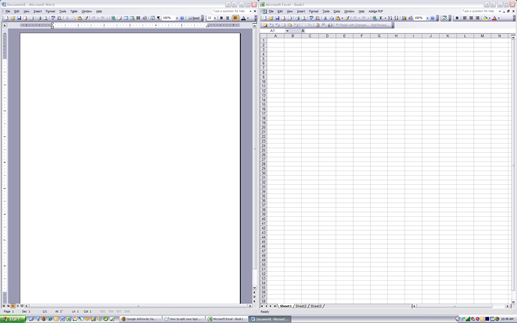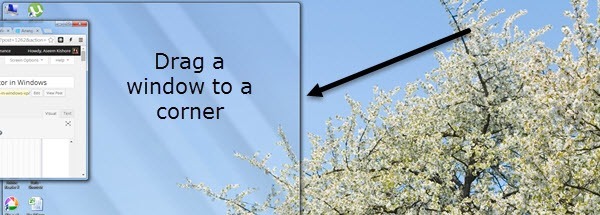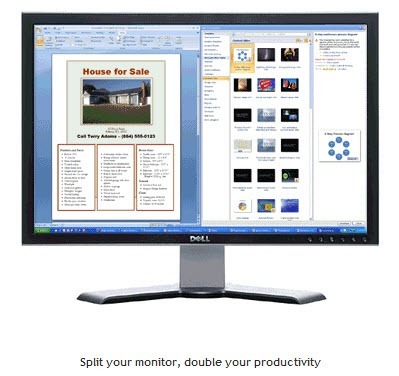Itt van egy gyors módja annak, aki kettőt szeretne megosztani a számítógép képernyőjén, hogy két alkalmazást egymás mellett is megnézhessen. Arról is beszélek, hogy hogyan oszthatja fel a képernyőt a kettős monitorokon és oszd meg a háttérképeket, hogy legyen egy másik tapéta az egyes monitorokon.
Az első módszernek valójában csak akkor hasznos, ha szélesképernyős számítógépes kijelző. Ellenkező esetben a normál monitor felosztása nem hagy elegendő ingatlant a két alkalmazás számára. Ha azonban 15 ", 17" vagy nagyobb szélesvásznú kijelzővel rendelkezik, egyszerűen megoszthatja az egy monitort. És a legjobb megosztás az egyik monitoron, hogy nem kell semmilyen szoftveralkalmazás, akkor ingyen használhatja a Windows beépített lehetőségeit. Ebben a cikkben megmutatom a folyamatot a Windows XP és a Windows 7 rendszerben, az utóbbi ugyanaz, mint a Windows 8.
Megosztott képernyő Windows XP
a kijelző középen vagy vízszintesen vagy függőlegesen, először két alkalmazást nyit meg, mondjuk a Word és az Excel. Most kattintson a Windows Tálca egyik lapjára, majd nyomja meg és tartsa lenyomva a CTRLbillentyűt a billentyűzeten. A CTRLbillentyű lenyomása után kattintson a tálca másik fülére. Mindkettőt ki kell választani most (sötétebb háttérrel kell rendelkezniük, mint a többi lap).
Most, hogy mindkét alkalmazás be van jelölve a tálcán kattintson a jobb egérgombbal az egyikre, majd a beállítások közül válassza a Függőleges csempelehetőséget.
És a viola! A Word egyik oldalán Word-nek és az Excel másik oldalának kell lennie! Ha portrékép helyett inkább tájképet szeretne, csak válassza a Vízszintes csempelehetőséget.
a képernyő három vagy több módja egyszerűen egyszerűen kiválasztja az alkalmazásokat a tálcán! Elég könnyű! Tehát ez az, ami a képernyő megoszlását jelenti, ha van egy monitorja. Ha több monitor is van, akkor nem tudsz programokat megosztani a második monitoron Windows XP vagy Windows 7 alatt. Mindkét operációs rendszer több monitort támogat, de egyszerűen csak kiterjeszti a jelenlegi asztalt az extra monitorokra.
Ez azt jelenti, hogy csak egy tálca lesz, és az alkalmazásokat a többi monitorra húzhatja, de a fenti módszerrel nem osztja őket. A Windows 8.1 rendszerben minden monitornak saját asztala van, és több programot oszthat meg több monitoron.
Megosztott képernyő Windows 7 / Windows 8
A Windows 7 és Windows 8 rendszerben már nem kell követnie a windowsos Windows operációs rendszert az ablakok megosztására, mert van egy új funkció, a Snap. A Snap használatával csak húzza át az ablakokat a képernyőn, és "bepattan" a helyére. Húzza az ablakokat a bal szélső, a jobb szélen vagy a tetejére, és hirtelen meglátja, hogy az áttetsző keret jelenik meg a képernyőn.
Amint látja, az ablak a képernyő felénél fogva a bal oldalon jelenik meg, mivel az ablakot a képernyő bal szélső oldalára húztam. Most mindössze annyit kell tennie, hogy újabb ablakot húz és jobbra húzza, és automatikusan kitölti a képernyő jobb felét. Most osztotta meg a képernyőt a Windows 7 / Windows 8 rendszerben!
Ha többszörös monitorokat használ Windows 7 rendszerrel, akkor ezt a húzási technikát is megoszthatja a további monitorokon is. A Windows 8 operációs rendszerben ugyanazt teheti meg, de minden monitorhoz külön tálca tartozik.
Megosztott képernyő a Windows 10 rendszerben
Ha Windows 10 operációs rendszert használ, van néhány nagyszerű fejlesztés a snap funkció, amely lehetővé teszi a több ablak kezelését még könnyebb. Győződjön meg róla, hogy elolvasta a bejegyzésemet Windows 10 ablakblokk funkciók -en. Ezek közé tartozik a Snap Assist és a 2 × 2-es rács nézet. Ugyanaz a post említi a két ingyenes alkalmazást, amelyeket a képernyő Windowsban való megosztására használhat.
Harmadik féltől származó alkalmazások
Ha több monitor is van, akkor ugyanazt a műveletet követheti, mint az a monitoron látható. Így négy alkalmazás kettőre osztható meg két monitoron. Most, ha olyan lusta vagy, mint én, és egyszerűen egyszerűen csak egy gombra kattintasz, hogy megoszthatja a képernyőjét, akkor egy SplitView hűvös kis programot vásárolhat meg 39 dollárért.
A SplitView alapvetően grafikus felületet hoz létre ehhez a beépített Windows szolgáltatáshoz, hozzáadva azokat a gombokat, amelyek mindegyik ablakhoz balra vagy jobbra mozgathatók.
Kattintson a balra mutató nyílra, és a program balra osztódik, és jobbra a nyílra. Beállíthatja a billentyűparancsokat is, hogy még könnyebbé váljon.
Valószínűleg csak a 39 dollárt érdemes megvenni, ha valóban megosztotta az alkalmazásokat az irodában vagy otthon. Egyébként csak csináld magad kattintással vagy húzással! Kérdései, hozzászólás!